¿Cómo subir un archivo a un webinar?
Al organizar un webinar, puedes cargar varios archivos para presentarlos a tus asistentes, creando una experiencia más atractiva.
Para cargar un archivo:
- Haz clic en el botón Presentación del menú de la izquierda.

- En la ventana emergente, haz clic en el botón Cargar archivo.

- Selecciona el archivo de tu dispositivo.
El archivo se cargará y estará listo para su uso durante el evento.
Cambiar de diapositiva en la presentación
Puedes pasar de una diapositiva a otra haciendo clic en la diapositiva de la barra de vista previa de la derecha o utilizando las flechas de la esquina inferior derecha del área de presentación.
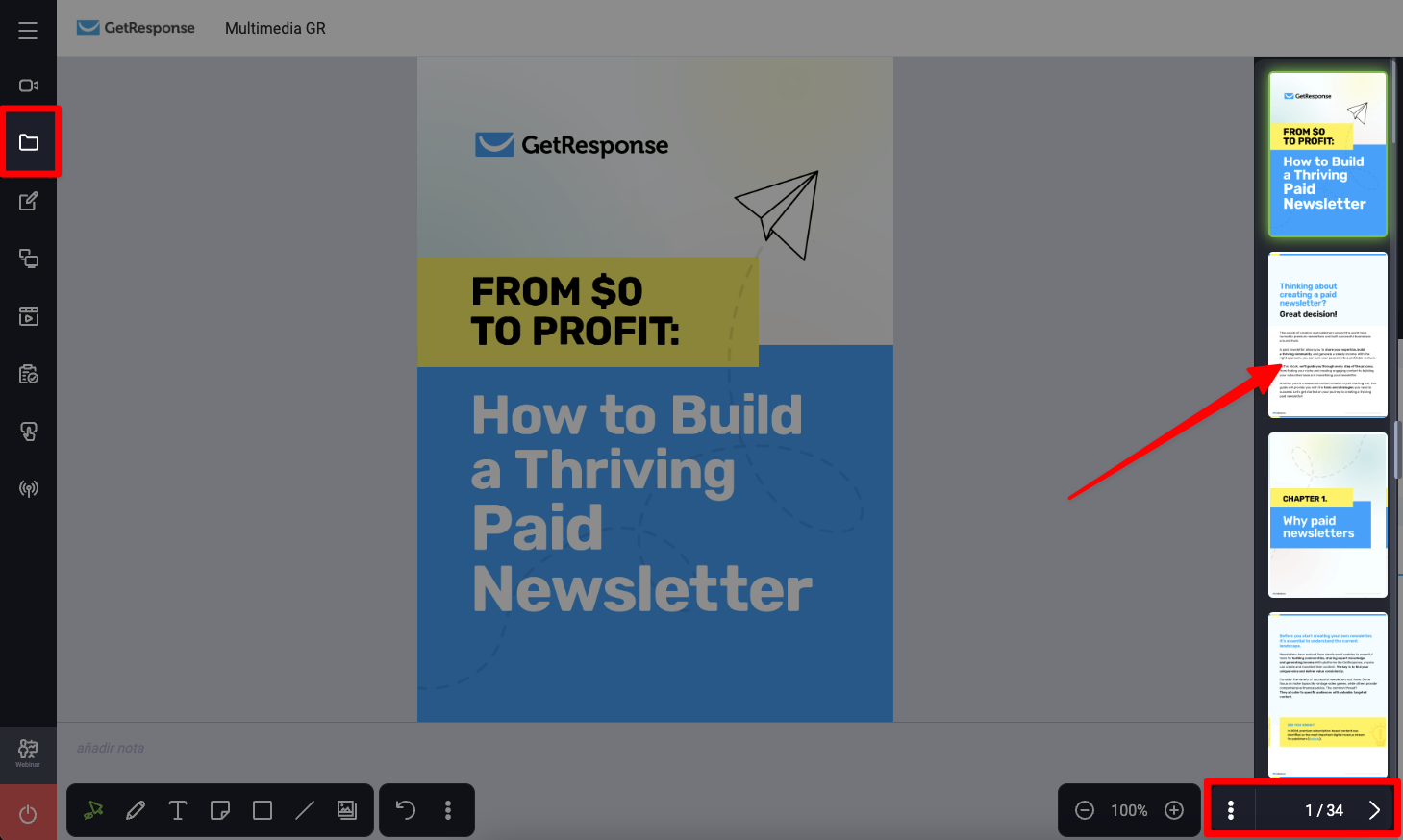
Para cargar el archivo en la sala del webinar, haga clic en el icono de presentación del pod Compartir.
Cerrar la presentación
Si quieres cerrar la presentación, despliega el menú de la izquierda de la sala haciendo clic en las tres líneas horizontales de la esquina superior izquierda. A continuación, pase el ratón por encima de Presentación. Allí podrás cerrar la presentación actual o abrir otra.
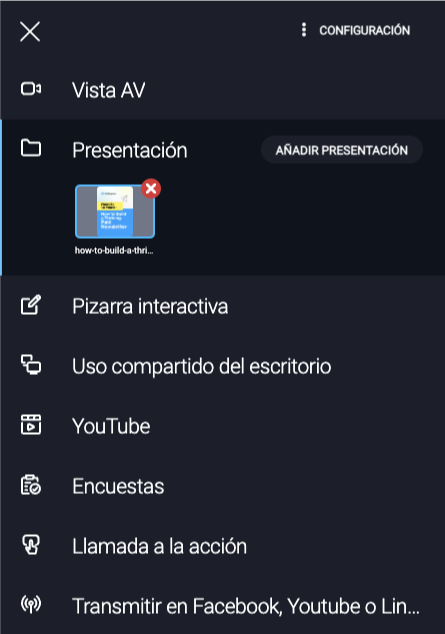
Ocultar el cursor
Si no quieres que los asistentes
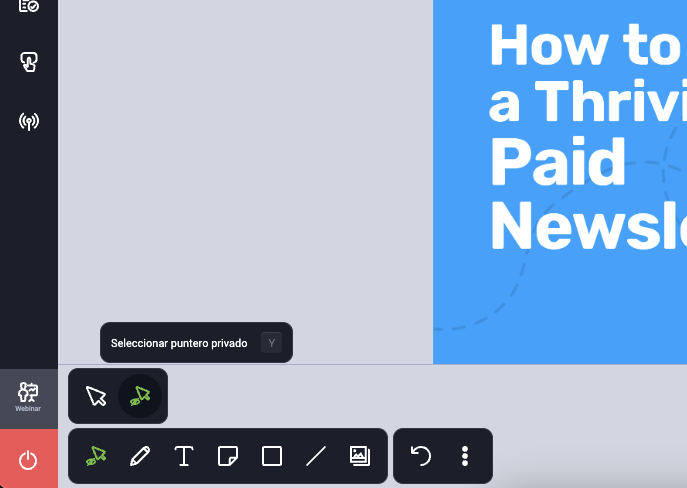
Insertar notas en la presentación
Puedes poner notas en la presentación cargada (en formato ppt, key, pdf). Notas sobre la presentación:
- pueden ser añadidos por el organizador o los presentadores,
- sólo pueden ser vistas por el organizador/presentador,
- se añaden a cada diapositiva por separado,
- pueden ser editadas por varias personas al mismo tiempo y los cambios realizados se sobrescribirán,
- están activadas por defecto, pero siempre puedes desactivarlas haciendo clic en los tres puntos de la esquina inferior derecha del área de presentación,
- pueden crearse durante la preparación del evento, de modo que al guardar la sala del evento y volver a entrar, las notas serán visibles en la presentación seleccionada.
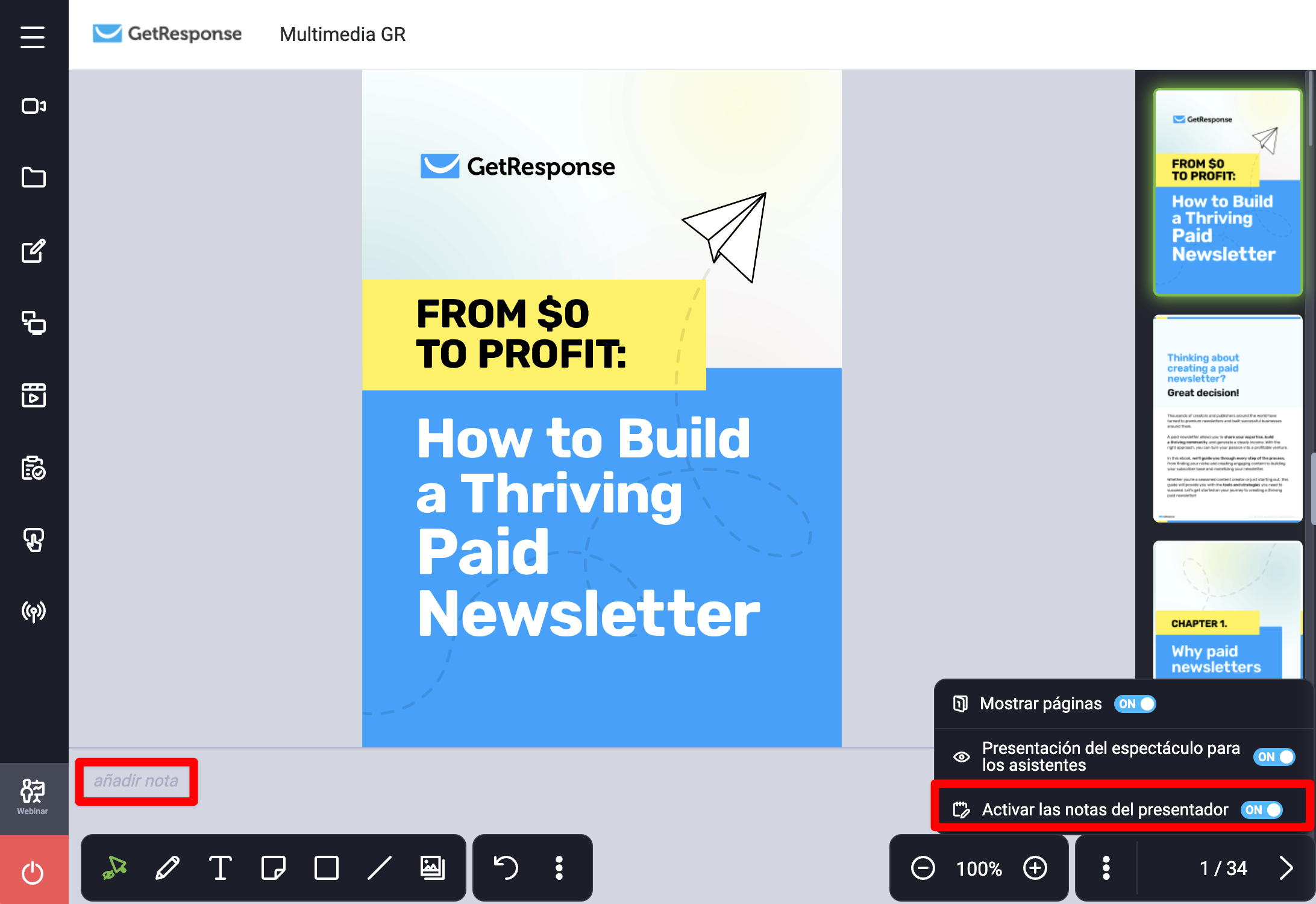
Compartir archivos
Si quieres que tu audiencia
¿Qué tipo de archivos puedo subir a un webinar?
Admitimos archivos de hasta 1 GB. Puedes subir los siguientes formatos de archivo:
- Presentaciones: PPTX, PPT, POT, POTX, PPS, PPSX, KEY
- Documentos de texto: PDF, DOCX, DOC, RTF, TXT, páginas, ODT, ODS, ODP
- Hojas de cálculo: XLSX, XLS, XLT, XLSM, XLTM, números
- Imágenes: JPEG, JPG, PNG, GIF, BMP, TIFF, TIF, TFD
- Vídeos: MP4, AVI, MOV, FLV, F4V, WMV, MPEG, MPG, MP4V, QTX, ASF, M4V, M4U, M4E, MKV, OGV, OGM, OGX, QTM, QT, WEBM, WMX
- Audio: MP3, WAV, M4A, WMA, SN
Las animaciones en archivos PPT o PPTX no funcionarán debido a la conversión de archivos. Como cada archivo cargado se convierte, puede haber un ligero cambio en la calidad.
